Jak naprawić kontroler PS4 nie łączy się ani nie synchronizuje
Miscellanea / / August 23, 2021
Możliwe, że jakoś PS4 Kontroler nie łączy się lub nie synchronizuje poprawnie z konsolą, więc nie jesteś sam. Pojawia się wiele raportów, że wielu użytkowników kontrolerów PS4 napotyka ten sam problem, co jest bardzo frustrujące. Początkowo oczekiwano, że problem z brakiem synchronizacji powoduje jakiś problem z łącznością, ale może to nie dotyczyć wszystkich. Jeśli więc masz do czynienia z tym samym, postępuj zgodnie z tym przewodnikiem.
Nagle, jeśli kontroler PS4 przestaje się synchronizować lub nie łączy się, wykonaj niektóre z możliwych obejść wymienionych poniżej. Zanim przejdziemy do przewodnika rozwiązywania problemów, powinniśmy wspomnieć, że będziesz musiał poprawnie sprawdzić problem z łącznością Bluetooth. Wszelkie zakłócenia sygnału Bluetooth mogą powodować kilka problemów.
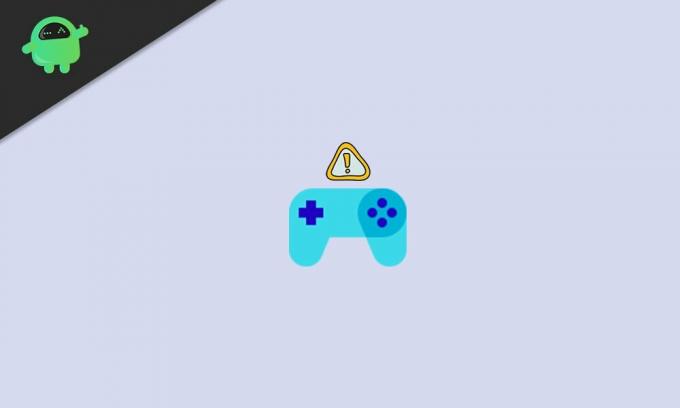
Zawartość strony
-
Jak naprawić kontroler PS4 nie łączy się ani nie synchronizuje
- 1. Prawidłowo połącz się z Bluetooth
- 2. Naładuj kontroler
- 3. Połącz za pomocą kabla USB
- 4. Ponowna synchronizacja kontrolera podczas uruchamiania
- 5. Wykonaj miękki reset
- 6. Wykonaj twardy reset
Jak naprawić kontroler PS4 nie łączy się ani nie synchronizuje
Tymczasem niektórzy użytkownicy, których dotyczy problem, zgłosili również słabą baterię kontrolera PS4, problem z oprogramowaniem układowym kontrolera, niski poziom naładowania kontrolera, problemy z łącznością z konsolą i kontrolerem za pomocą kabla USB, problem z synchronizacją z kontrolerem podczas uruchamiania, usterka systemu itp. mogą wystąpić kilka problemów z kontroler.
1. Prawidłowo połącz się z Bluetooth
Upewnij się, że kontroler został prawidłowo połączony bezprzewodowo z Bluetooth. Jeśli masz kilka urządzeń Bluetooth podłączonych do konsoli PS4 i masz problemy z połączeniem, mogą wystąpić problemy z sygnałem.
2. Naładuj kontroler
Pamiętaj, że kontroler PS4 jest naładowany w ponad 60%, aby łatwo połączyć się z konsolą. Pozbędzie się wszystkich możliwości związanych z problemem niskiego poziomu baterii.
3. Połącz za pomocą kabla USB
Jeśli masz problemy z łącznością kontrolera lub synchronizacją bezprzewodową z konsolą, upewnij się, że podłączyłeś ją kablem USB, a następnie spróbuj ponownie sprawdzić problem. Do prawidłowego działania potrzebny będzie dobrej jakości kabel USB. Wystarczy nacisnąć i przytrzymać przez kilka sekund przycisk PS na kontrolerze, aby wyczyścić stare ustawienia połączenia i ponownie zsynchronizować kontroler.
4. Ponowna synchronizacja kontrolera podczas uruchamiania
- Wyłącz konsolę PS4 > Podłącz kontroler do konsoli za pomocą kabla USB.
- Naciśnij i przytrzymaj przez chwilę przycisk PS na kontrolerze.
- Teraz na ekranie pojawi się monit, a kontroler zostanie ponownie zsynchronizowany.
5. Wykonaj miękki reset
Ponieważ główny kontroler nie działa lub nie łączy się z konsolą, do wykonania miękkiego resetu będzie potrzebny dodatkowy kontroler PS4. Aby to zrobić:
- Podłącz dodatkowy kontroler PS4, a następnie przejdź do menu Ustawienia.
- Wybierz Urządzenia z menu rozwijanego > Wybierz urządzenia Bluetooth.
- Znajdź kontroler bezprzewodowy, który nie działa > Wybierz kontroler.
- Aktywny kontroler powinien pokazywać zieloną ikonę kropki, a nieaktywny kontroler pokaże biało/szare kółko.
- Teraz naciśnij menu Opcje > Wybierz Zapomnij urządzenie, aby odłączyć nieaktywny kontroler.
- Wyłącz konsolę PS4> Ponownie zsynchronizuj kontroler, postępując zgodnie z powyższą metodą.
6. Wykonaj twardy reset
Jeśli nie możesz wykonać miękkiego resetu na kontrolerze, musisz wykonać twardy reset. Do tego potrzebny będzie spinacz do papieru.
- Wyłącz konsolę PS4> Znajdź mały otwór na przycisk resetowania.
- Powinien znajdować się w pobliżu lewego przycisku spustu (LT) na kontrolerze.
- Teraz włóż spinacz do papieru w otwór i naciśnij przycisk resetowania przez około 5 sekund.
- Na koniec ponownie podłącz kontroler do PS4 i sprawdź problem.
To wszystko, chłopaki. Mamy nadzieję, że ten przewodnik był dla Ciebie pomocny. W przypadku dalszych pytań możesz skomentować poniżej.
Reklamy

![Jak zainstalować AOSP Android 10 dla Wiko Harry 2 [GSI Treble Q]](/f/7d76e3b5e87495873114dfdd8c3273f5.jpg?width=288&height=384)

